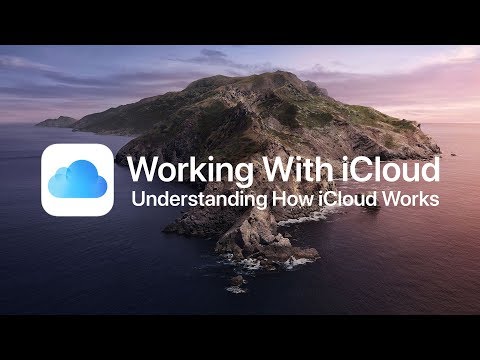
เนื้อหา
ด้วยความฉวัดเฉวียนทั้งหมดที่เกี่ยวกับ“ คลาวด์” วันนี้ผู้ใช้หลายคนไม่ทราบว่าสิ่งนี้คืออะไรและจะช่วยพวกเขาได้อย่างไร การซิงค์เอกสารระหว่าง iPhone ของคุณโดยใช้ iCloud เป็นหนึ่งในตัวอย่างของคลาวด์ที่มีประโยชน์
ในขณะที่มีวิธีอื่น ๆ ในการรับเอกสารกลับไปกลับมา (เช่นการส่งอีเมล) ระบบคลาวด์มอบโซลูชันที่ง่ายและน่าเชื่อถือมากขึ้น ด้วยการใช้ iCloud เอกสารจะทันสมัยอยู่เสมอบนอุปกรณ์ของคุณอย่างสะดวกสบายและสามารถใช้งานได้ทันที
ในขณะที่มี iCloud เวอร์ชันที่ต้องชำระเงินบางรุ่นหากคุณมี Apple ID 5 GB แรกนั้นฟรี สิ่งนี้อาจดูเหมือนไม่มากนัก แต่สำหรับผู้ใช้ทั่วไปที่เพิ่งมีเอกสารเพียงเล็กน้อยนี่เป็นพื้นที่เก็บข้อมูลที่เหมาะสมที่จะเริ่มต้นด้วย ทำตามคำแนะนำด้านล่างเพื่อตั้งค่า iCloud และเริ่มซิงค์เอกสารหน้าระหว่าง Mac และ iPhone ของคุณ
วิธีซิงค์เอกสารหน้า
เพื่อให้สามารถซิงค์เอกสารระหว่าง iPhone และ Mac คุณต้องใช้แอพหน้าบนอุปกรณ์ทั้งสอง หากคุณไม่มีเวอร์ชัน Mac ให้ค้นหาแอพสโตร์สำหรับหน้า ในการดาวน์โหลดแอพ iPhone ให้ทำเช่นเดียวกันหรือคลิกที่ลิงค์นี้ แอพสำหรับ Mac คือ $ 19.99 ในขณะที่แอพสำหรับ iPhone คือ $ 9.99
หากคุณมีหน้าสำหรับ Mac อยู่แล้วโปรดตรวจสอบให้แน่ใจว่าหน้านั้นเป็นเวอร์ชันล่าสุดเพื่อที่จะซิงค์เอกสารผ่าน iCloud
เมื่อแอพดาวน์โหลดการตั้งค่าบางอย่างจำเป็นต้องเปลี่ยนเพื่อให้ iCloud ซิงค์เอกสารของคุณ บน iPhoneแตะการตั้งค่า

เลื่อนลงและเลือกiCloud

เมื่ออยู่ใต้แท็บ iCloud ตรวจสอบให้แน่ใจว่า Apple ID ของคุณคือลงชื่อเข้าใช้เมื่อคุณทำเครื่องหมายนี้ให้เลื่อนลงและแตะเอกสารและข้อมูลตัวเลือก

ภายใต้แท็บนี้ให้ตั้งค่า เอกสารและข้อมูลเป็นเปิดนอกจากนี้หากคุณต้องการให้เอกสารของคุณซิงค์ขณะอยู่นอกเครือข่าย WiFi ใช้ข้อมูลมือถือเป็นเปิด ตัวเลือกสุดท้ายนี้อาจใช้ค่าเผื่อข้อมูลของคุณบางส่วนทุกเดือน แต่ก็คุ้มค่ากับการใช้เพราะช่วยให้เอกสารของคุณทันสมัยอยู่เสมอทั้งใน Mac และ iPhone

เมื่อใช้การตั้งค่าเหล่านี้แล้วให้ไปที่หน้าจอหลักและเปิดหน้า

เมื่อแอพโหลดขึ้นแตะ ต่อ

ในการอนุญาตให้เลือกการซิงค์เอกสาร ใช้ iCloud

แตะเบา ๆ ใช้หน้าเพื่อเริ่มใช้แอปพลิเคชัน

หากเอกสารหน้าบางหน้าของคุณมีอยู่ใน iCloud แล้วเอกสารเหล่านั้นควรปรากฏบนหน้าจอหลัก

เลือกหนึ่งในเอกสารที่มีอยู่ของคุณหรือเลือก ไอคอนเพิ่ม ที่ด้านบนขวาเพื่อสร้างเอกสารใหม่

ในหน้าต่างป๊อปอัปเลือก สร้างเอกสาร

เช่นเดียวกับใน Pages for Mac มีเทมเพลตที่คุณสามารถเลือกหรือเลือก ว่างเปล่า

ใช้แป้นพิมพ์ป้อนสิ่งที่คุณต้องการลงในเอกสาร มีตัวเลือกขั้นสูงเพิ่มเติมสำหรับขนาดตัวอักษรสีและอื่น ๆ อีกมากมายโดยใช้เครื่องมือที่มุมขวาบน เมื่อคุณแก้ไขเอกสารเสร็จแล้วให้แตะเสร็จสิ้น

บนหน้าจอหลักเอกสารใหม่ที่คุณสร้างขึ้นจะปรากฏขึ้นและพร้อมใช้งานบนอุปกรณ์ใด ๆ ที่มี iCloud

หากต้องการดูเอกสาร iCloud บน Mac ให้เปิดหน้าต่างๆและคลิกที่แท็บ iCloud ที่ด้านบนขวาของหน้าต่างหน้าแรกที่ปรากฏขึ้น จากนั้นคุณสามารถเปิดและแก้ไขเอกสารใด ๆ ที่บันทึกใน iCloud และการเปลี่ยนแปลงจะพร้อมใช้งานเมื่อคุณไปแก้ไขด้วย iPhone ของคุณ



